하드 드라이브에 대한 액세스를 다시 얻는 방법, 하드 드라이브를 열 수 없는 오류 수정

이 글에서는 하드 드라이브에 문제가 생겼을 때 다시 접근할 수 있는 방법을 안내해 드리겠습니다. 함께 따라 해 보세요!
코로나바이러스 발생 이후 온라인 화상회의 앱 사용이 증가하고 있습니다. 화상 회의 앱의 한 예는 Google Meet입니다. Google Meet을 통해 가상 회의를 쉽게 주최하거나 참석할 수 있습니다. 그러나 일부 사용자는 Google Meet 플랫폼을 사용하는 동안 카메라 오류가 발생합니다. 카메라가 작동을 멈추거나 데스크탑이나 노트북에서 가상 회의에 참여하는 동안 '카메라를 찾을 수 없습니다'라는 메시지가 표시되면 짜증이 날 수 있습니다. 때로는 휴대 전화에서도 카메라 문제에 직면 할 수 있습니다. 도움을 드릴 수 있도록 Google Meet에서 카메라를 찾을 수 없는 문제 를 해결할 수 있는 가이드가 있습니다 .
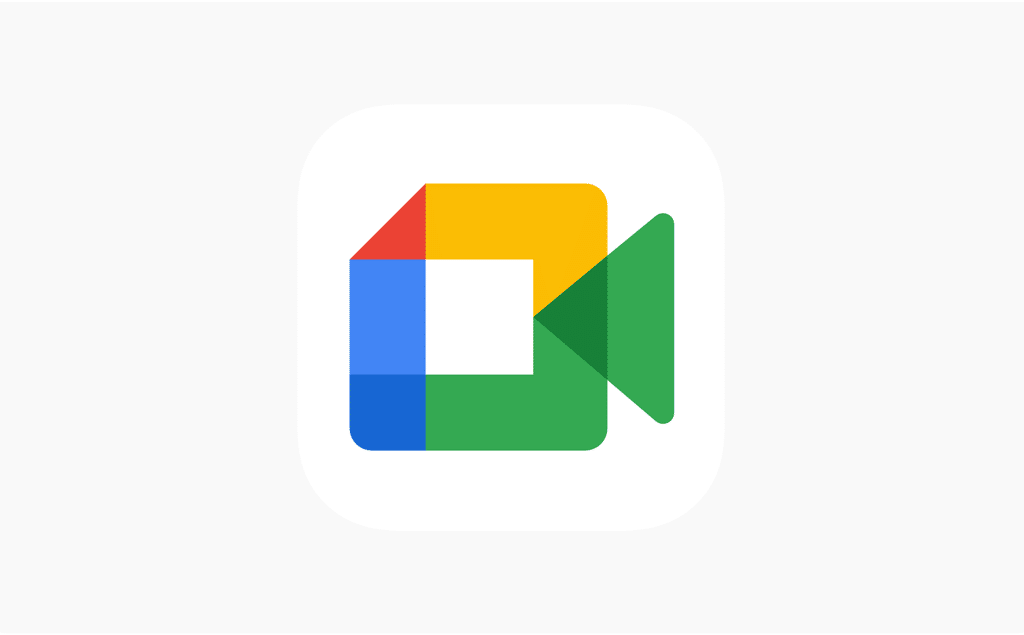
내용물
Google Meet의 카메라 문제의 원인은 무엇인가요?
Google Meet 앱의 카메라 오류에는 여러 가지 이유가 있을 수 있습니다. 이러한 이유 중 일부는 다음과 같습니다.
따라서 Google Meet에서 카메라를 찾을 수 없음 오류가 발생할 수 있는 몇 가지 이유입니다.
Google Meet 카메라가 기기에서 작동하지 않는 문제 를 해결 하기 위해 따를 수 있는 몇 가지 방법을 나열합니다 .
Google Meet에서 카메라를 찾을 수 없음 오류가 발생하는 경우 카메라에 액세스하려면 Google Meet에 권한을 부여해야 하기 때문일 수 있습니다. Google Meet 플랫폼을 처음 사용하면 카메라와 마이크에 대한 권한을 부여할지 묻는 메시지가 표시됩니다. 웹사이트에서 요청하는 권한을 차단하는 습관이 있기 때문에 실수로 카메라에 대한 권한을 차단할 수 있습니다. 다음 단계에 따라 문제를 쉽게 해결할 수 있습니다.
1. 브라우저의 머리 구글 만나 와 의 로그 계정.
2. 이제 새 회의를 클릭하십시오.
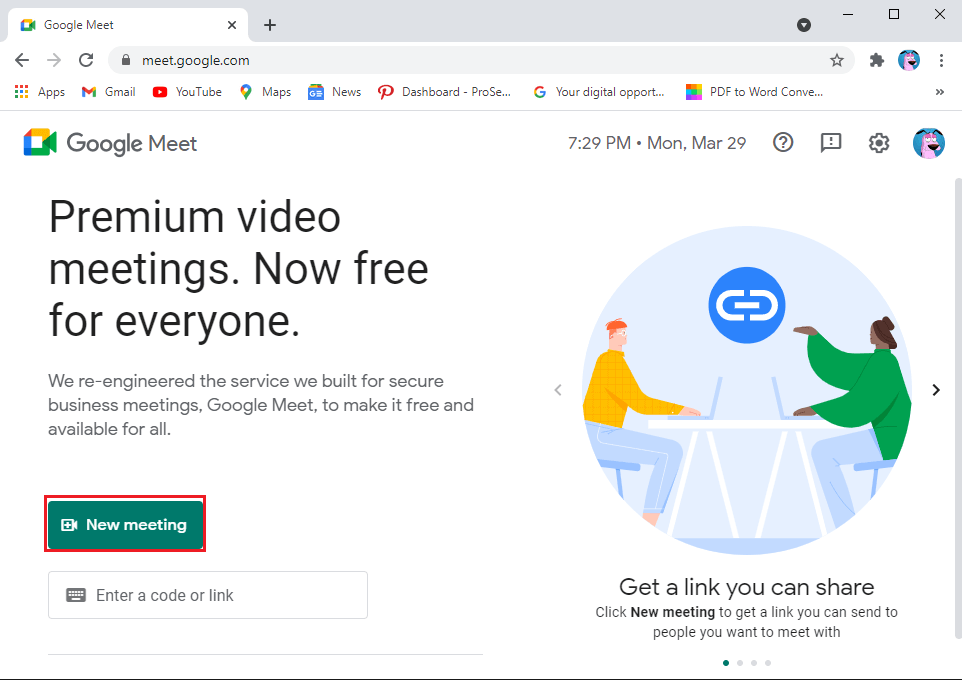
3. ' 즉석 회의 시작 '을 선택합니다 .
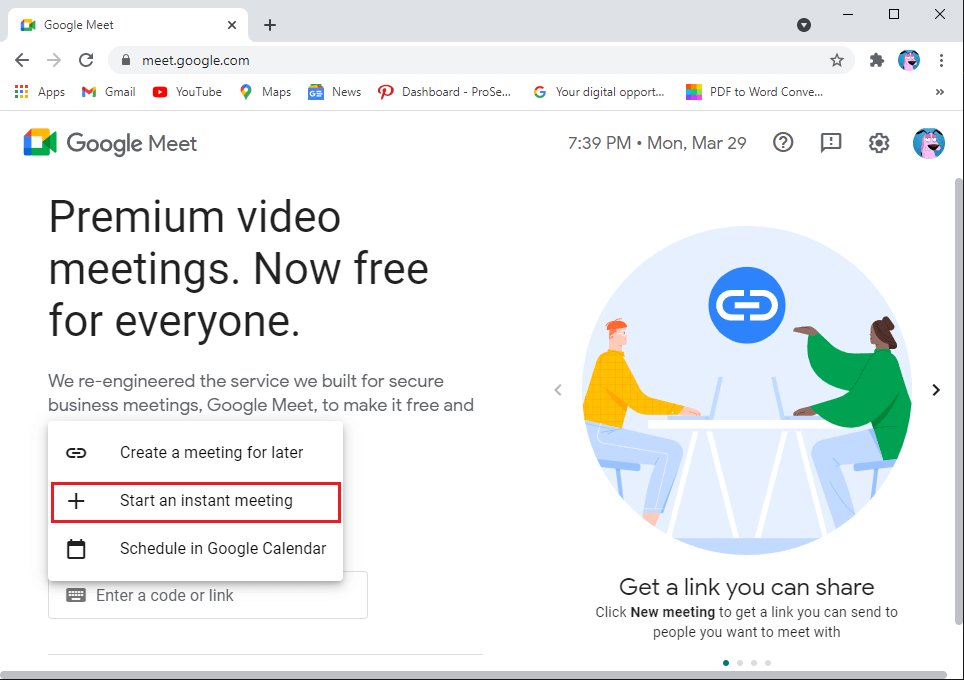
4. 이제 화면 오른쪽 상단의 카메라 아이콘 을 클릭 하고 Google Meet 에 카메라와 마이크에 대한 액세스 권한을 부여 했는지 확인합니다 .
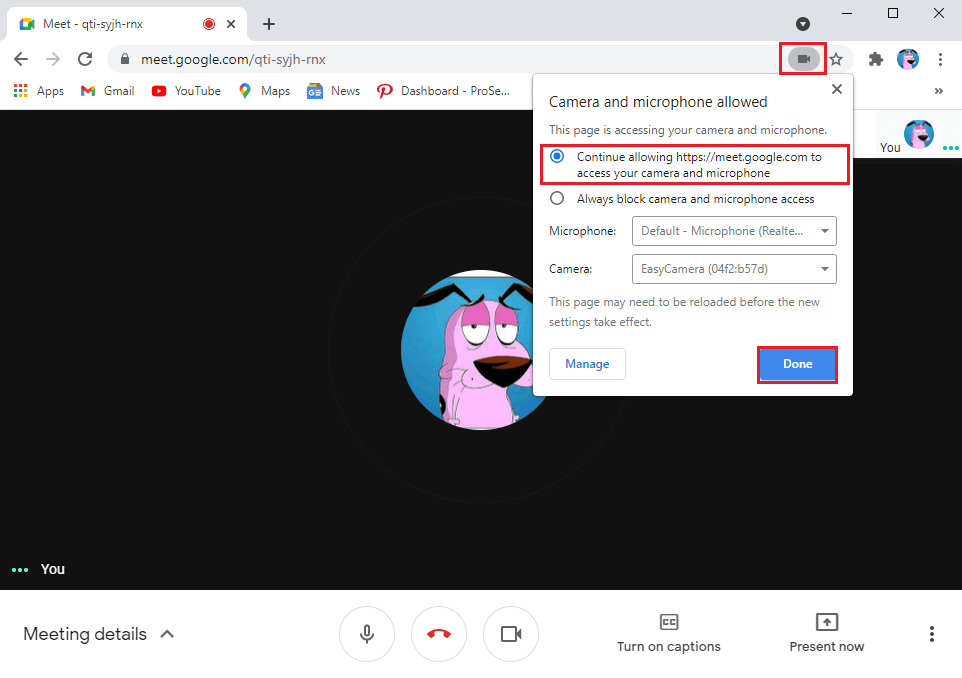
또는 설정에서 카메라 권한을 부여할 수도 있습니다.
1. 브라우저를 열고 Googlemeet.com으로 이동합니다 .
2. 화면 오른쪽 상단 모서리 에 있는 세 개의 수직 점 을 클릭 하고 설정 으로 이동 합니다 .
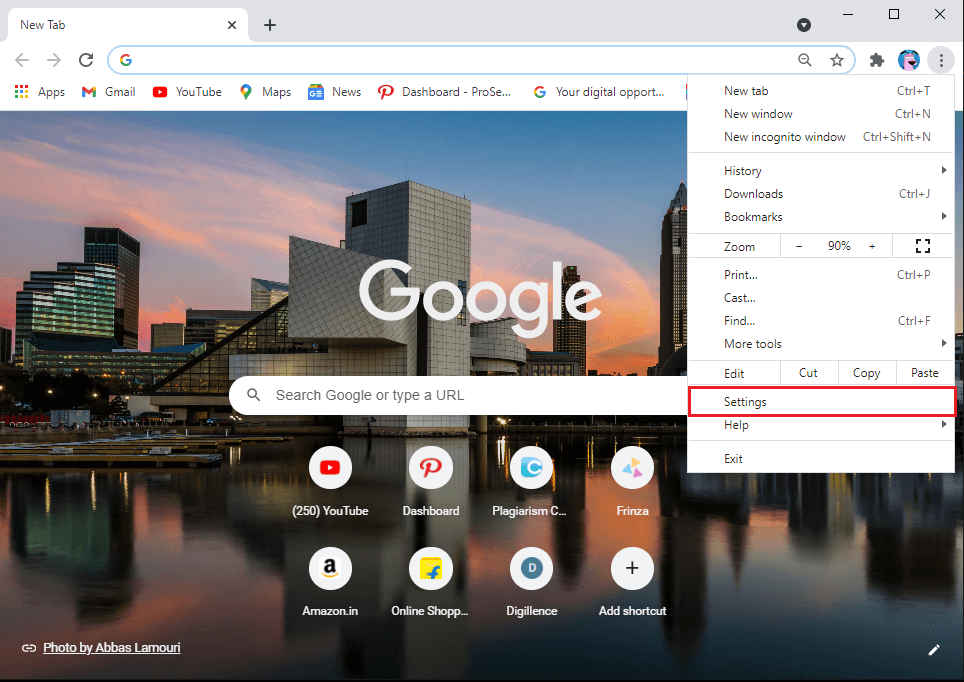
3. 측면 패널에서 개인 정보 및 보안 을 클릭한 다음 ' 사이트 설정 '을 클릭합니다 .
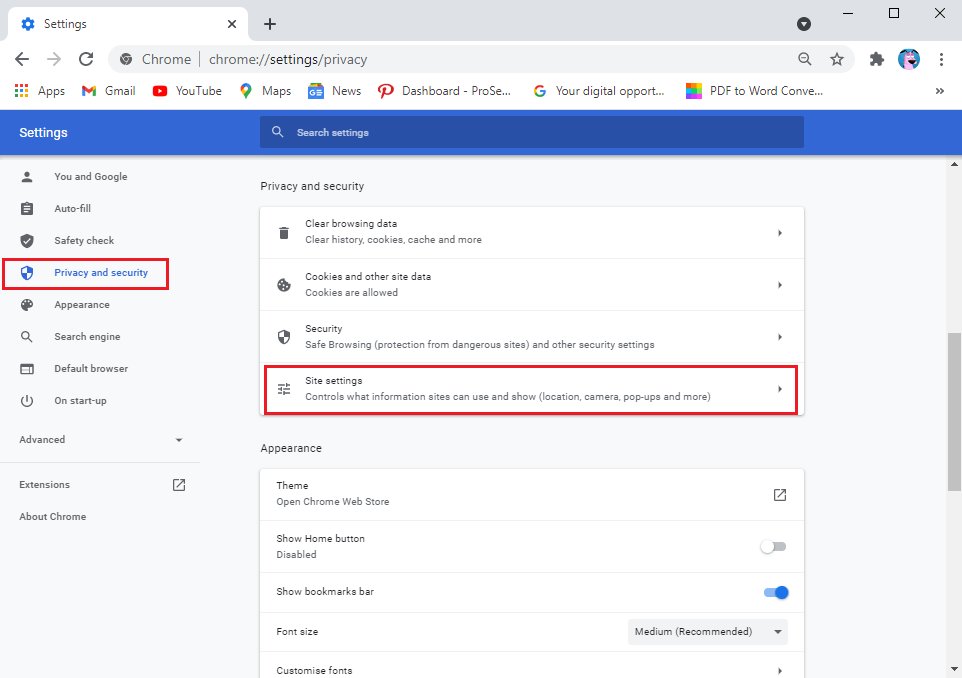
4. 사이트 설정 에서 met.google.com을 클릭합니다.
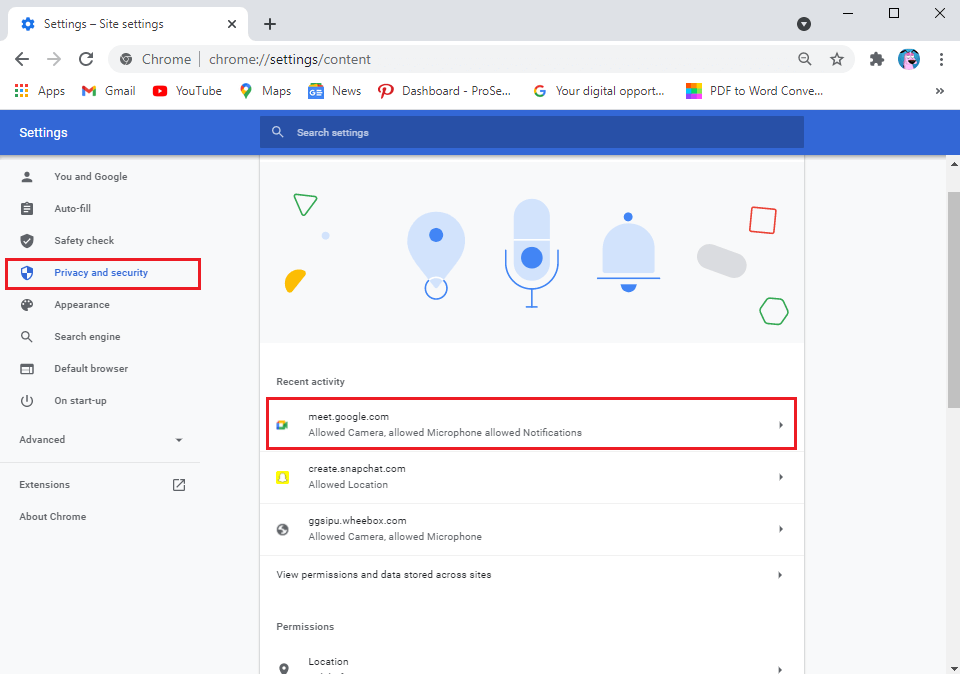
5. 마지막으로 카메라 및 마이크 옆 에 있는 드롭다운 메뉴를 클릭 하고 허용 을 선택 합니다.
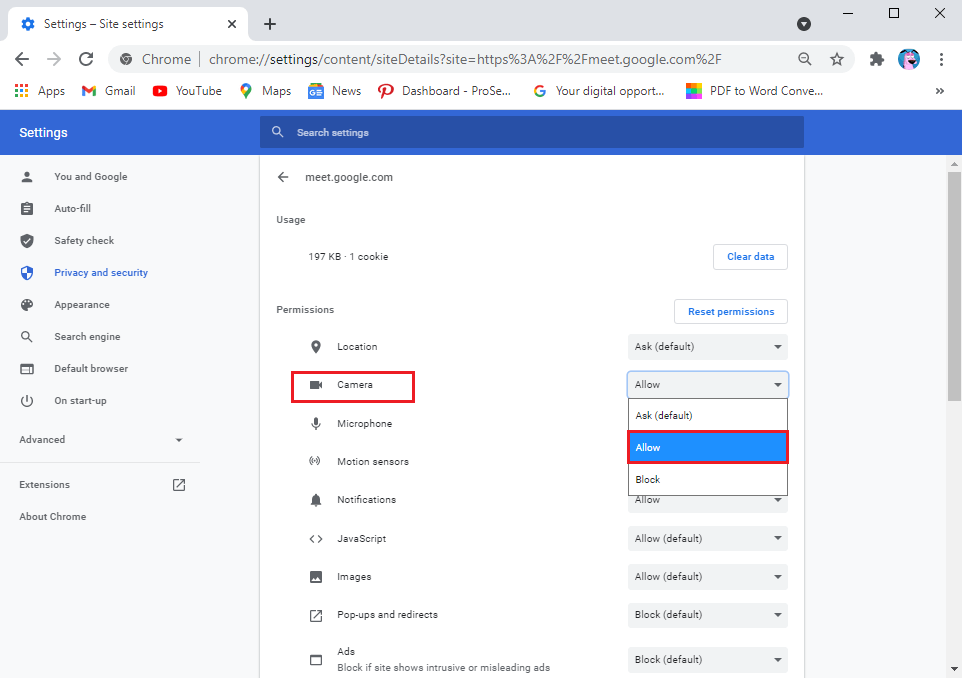
때때로 문제는 Google Meet이 아니라 카메라에 있습니다. 웹캠을 올바르게 연결하고 카메라가 손상되지 않았는지 확인하십시오. 또한 PC 또는 노트북(Windows 10의 경우)에서 카메라 설정을 확인할 수도 있습니다. Google Meet 카메라가 작동하지 않는 문제를 해결하려면 다음 단계를 따르세요.
1. Windows 키 + I 을 눌러 설정 을 열고 개인 정보 탭을 클릭합니다.

2. 왼쪽 패널에서 앱 권한 아래 카메라를 선택합니다 .
3. 마지막으로, 클릭 변경 하고 있는지 확인 을 켜 을위한 전환 장치에 카메라 액세스 .
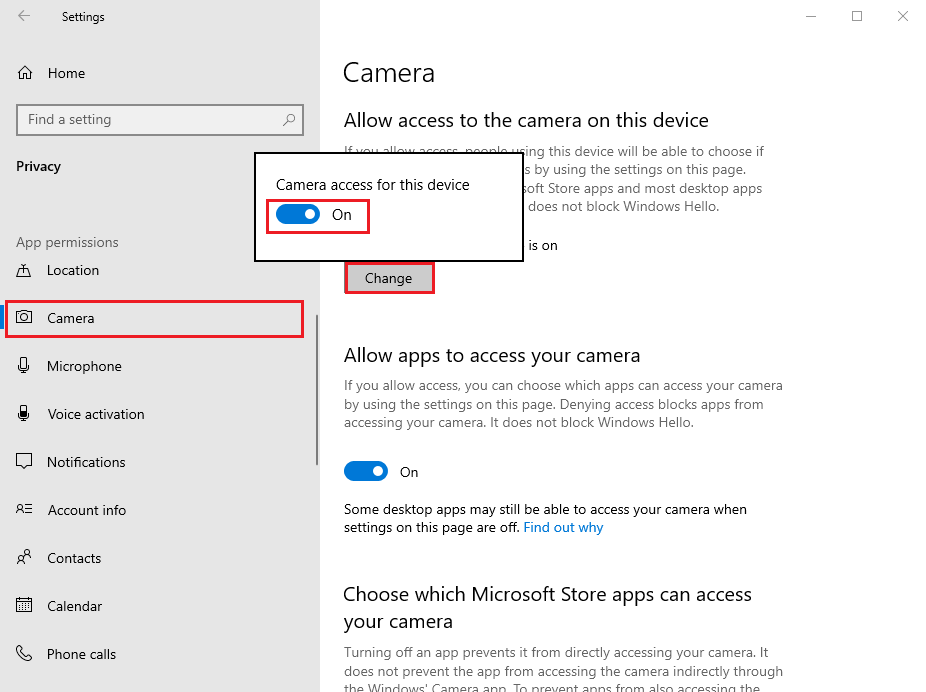
또한 읽기: 확대/축소에서 카메라를 끄는 방법?
웹 브라우저의 이전 버전을 사용하는 경우 Google Meet에서 카메라를 찾을 수 없음 문제가 발생하는 이유일 수 있습니다. 일반적으로 업데이트가 있는 경우 웹 브라우저가 자동으로 최신 버전으로 업데이트됩니다. 그러나 때때로 자동 업데이트가 실패하고 새 업데이트를 수동으로 확인해야 합니다.
Chrome은 일반적으로 대부분의 사용자에게 기본 브라우저이므로 다음 단계에 따라 Google Meet에서 카메라를 찾을 수 없는 문제 를 수정 하기 위한 업데이트를 쉽게 확인할 수 있습니다 .
1. 시스템 에서 Chrome 브라우저 를 열고 화면 오른쪽 상단 모서리 에 있는 세 개의 수직 점 을 클릭합니다 .
2. 도움말로 이동하여 Google 크롬 정보 를 선택 합니다.
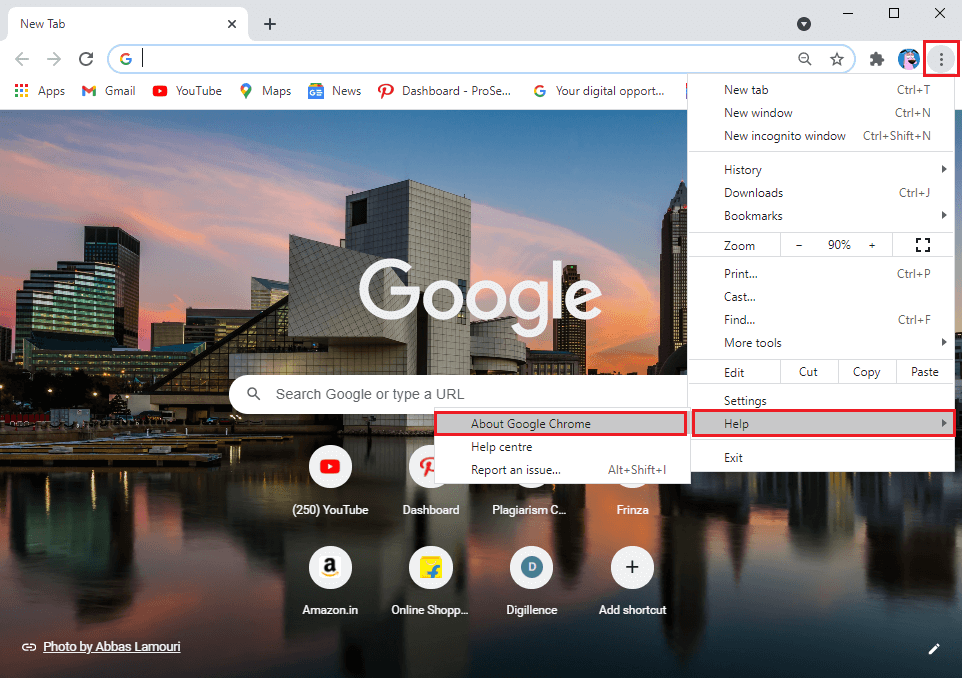
3. 마지막으로 Chrome 브라우저가 자동으로 새 업데이트를 확인합니다. 새 업데이트가 있는 경우 설치합니다. 업데이트가 없으면 ' Google 크롬이 최신 버전 입니다.
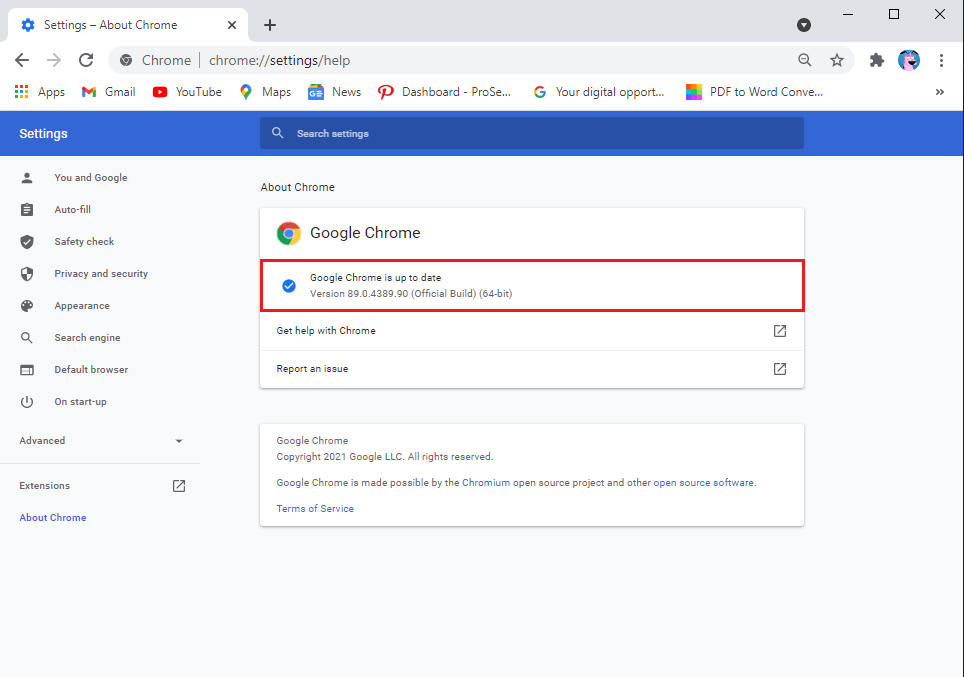
Google Meet 카메라가 작동하지 않는 문제 를 해결 하려면 웹캠 또는 비디오 드라이버를 업데이트해 보세요. 이전 버전의 비디오 드라이버를 사용하는 경우 Google Meet 플랫폼에서 카메라 문제가 발생하는 이유입니다. 다음은 비디오 드라이버를 확인하고 업데이트하는 방법입니다.
1. 시작 버튼을 클릭 하고 검색 창에 장치 관리자 를 입력 합니다.
2. 검색 결과에서 장치 관리자 를 엽니다 .

3. 아래로 스크롤하여 사운드, 비디오 및 게임 컨트롤러를 찾습니다 .
4. 마지막으로 비디오 드라이버를 마우스 오른쪽 버튼으로 클릭하고 드라이버 업데이트를 클릭합니다 .
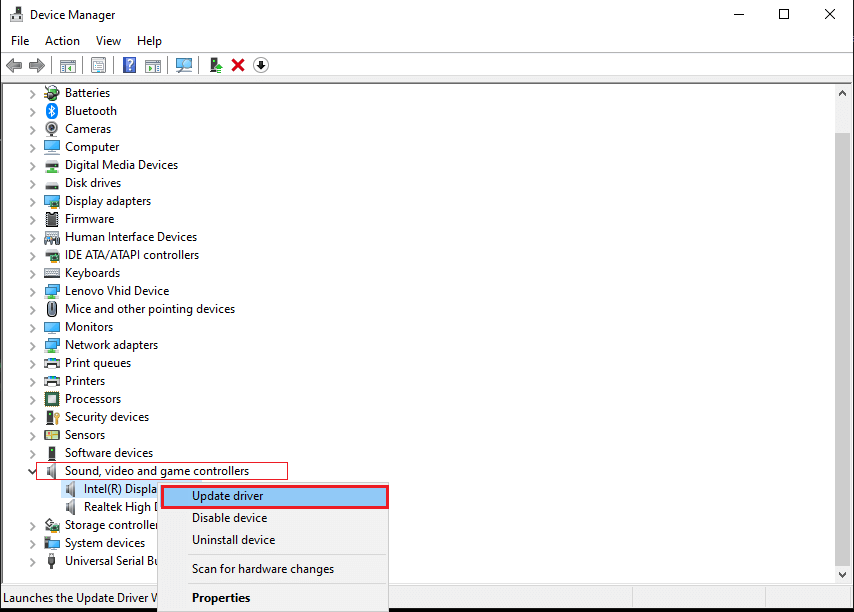
다른 확장 프로그램을 추가하여 브라우저에 과부하가 걸리면 유해할 수 있으며 Google Meet 사용과 같은 웹에서의 일상적인 작업에 방해가 될 수 있습니다. 일부 사용자는 확장 프로그램을 제거하여 Google Meet 카메라를 찾을 수 없는 문제 를 해결할 수 있었습니다 .
1. Chrome 브라우저를 열고 확장 프로그램 아이콘을 클릭 하거나 브라우저의 URL 표시줄에 Chrome://extensions/ 를 입력합니다.
2. 이제 화면에 모든 확장이 표시됩니다. 여기 에서 각 확장 옆에 있는 토글 을 꺼서 비활성화할 수 있습니다.
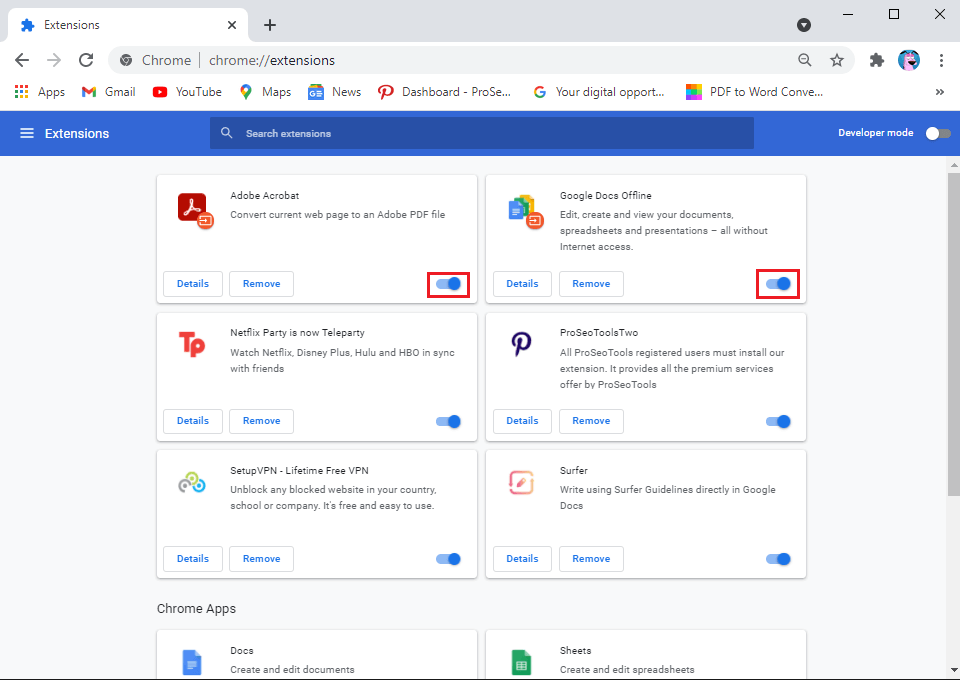
때때로 웹 브라우저를 간단히 다시 시작하면 시스템의 Google Meet에서 카메라를 찾을 수 없음 오류가 수정될 수 있습니다. 따라서 웹 브라우저를 종료했다가 다시 실행한 다음 Google Meet에서 회의에 다시 참여해 보세요.
IOS 또는 Android 기기에서 Google Meet 앱을 사용하는 경우 사용 가능한 업데이트가 있는지 확인하여 카메라 오류를 수정할 수 있습니다.
Google Meet의 카메라 문제를 해결하기 위해 브라우저의 캐시 및 인터넷 사용 기록을 삭제하는 것을 고려할 수 있습니다. 이 방법은 일부 사용자에게 적합합니다. 이 방법에 대해 다음 단계를 따르십시오.
1. 웹 브라우저를 열고 화면 오른쪽 상단 모서리 에 있는 세 개의 수직 점 을 클릭 하고 설정 으로 이동 합니다 .

2. 왼쪽 패널에서 설정 및 개인 정보 를 클릭 합니다 .
3. ' 인터넷 사용 기록 삭제 '를 클릭 합니다 .
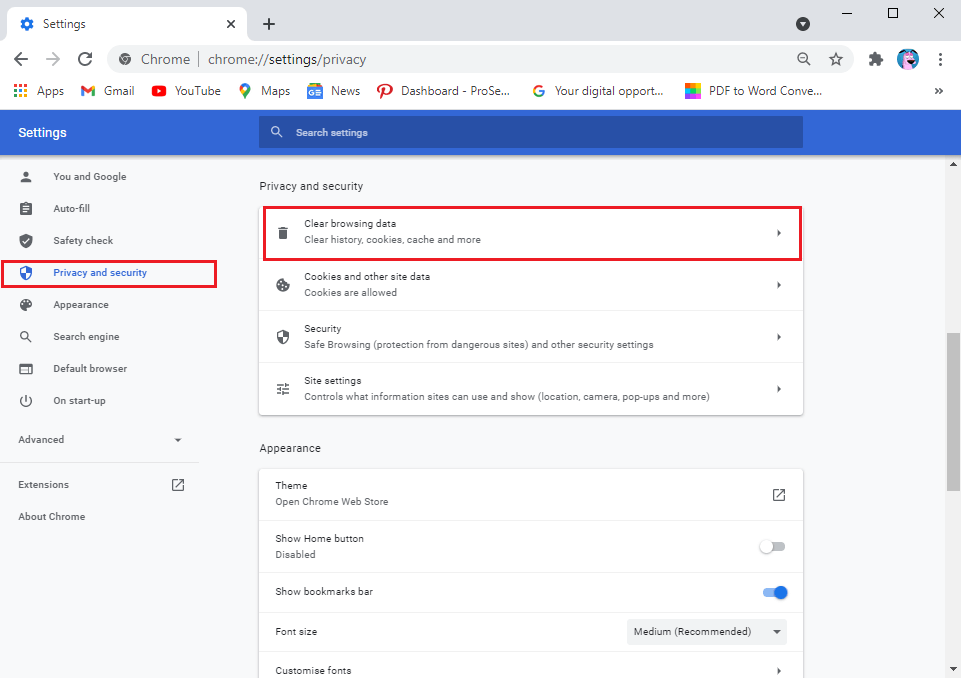
4. 이제 검색 기록, 쿠키 및 기타 사이트 데이터, 캐시된 이미지 및 파일 옆 에 있는 확인란을 클릭할 수 있습니다 .
5. 마지막으로 창 하단의 ' 데이터 지우기 '를 클릭합니다 .
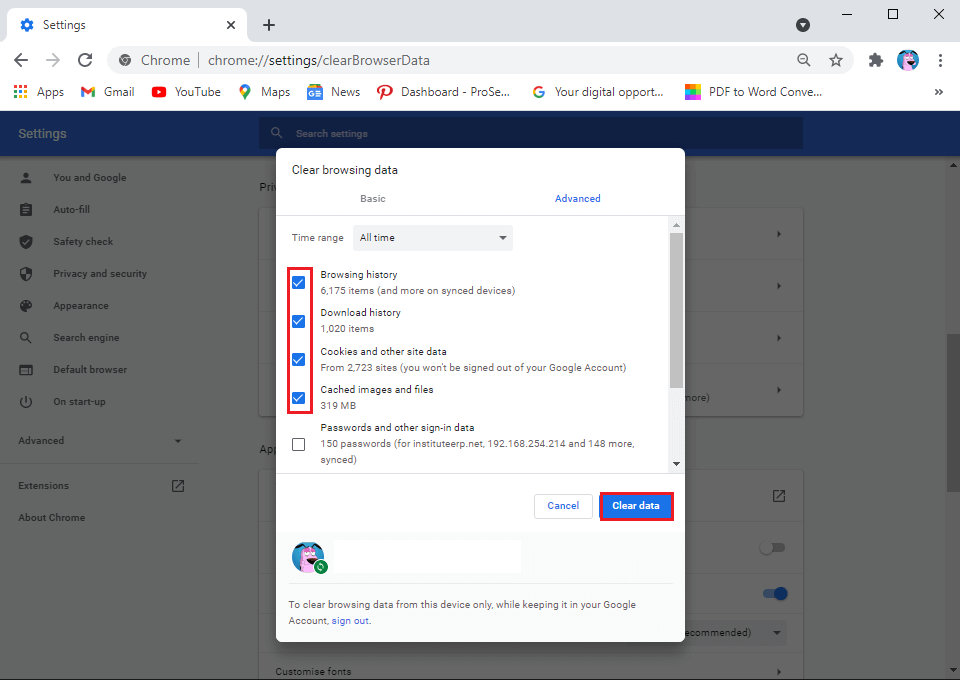
또한 읽기: 이메일을 수신하지 않는 Gmail 계정을 수정하는 5가지 방법
때때로 불안정한 인터넷 연결이 Google Meet 앱에서 카메라가 작동하지 않는 이유일 수 있습니다. 따라서 장치에 안정적인 연결이 있는지 확인하십시오. 속도 테스트 앱을 통해 인터넷 속도를 확인할 수 있습니다.
Zoom, Skype 또는 Facetime과 같은 다른 앱이 백그라운드에서 카메라를 사용하는 경우 Google Meet에서 카메라를 사용할 수 없습니다. 따라서 Google Meet을 실행하기 전에 백그라운드에서 다른 모든 앱을 닫고 있는지 확인하세요.
위치를 위장하는 VPN 소프트웨어는 여러 번 유용할 수 있지만 Google Meet과 같은 서비스에서 설정에 액세스하는 데 혼란을 줄 수 있으며 카메라에 연결하는 동안 문제가 발생할 수 있습니다. 따라서 NordVPN , ExpressVPN, Surfshark 또는 기타 와 같은 VPN 플랫폼을 사용하는 경우 . 그런 다음 Google Meet 카메라가 작동하지 않는 문제를 해결하기 위해 일시적으로 이 기능을 끄는 것을 고려할 수 있습니다.
마찬가지로 시스템에서 바이러스 백신 및 방화벽을 일시적으로 끌 수 있습니다. 방화벽을 끄려면 다음 단계를 따르십시오.
1. Windows 키 + I 을 눌러 설정 을 열고 업데이트 및 보안 탭을 클릭합니다 .

2. 왼쪽 패널에서 Windows 보안 을 선택 하고 방화벽 및 네트워크 보호를 클릭합니다 .

3. 마지막으로 도메인 네트워크, 사설 네트워크, 공용 네트워크 를 차례로 클릭하여 방어자 방화벽을 끌 수 있습니다.
아무 것도 작동하지 않으면 시스템이나 휴대전화를 다시 시작하여 Google Meet의 카메라 오류를 수정할 수 있습니다. 경우에 따라 간단한 재시작으로 시스템을 새로고침하고 Google Meet의 카메라 문제를 해결할 수 있습니다. 따라서 시스템을 다시 시작하고 Google Meet을 다시 실행하여 카메라가 작동하는지 확인하십시오.
따라서 Google Meet에서 카메라를 찾을 수 없는 문제를 해결할 수 있는 몇 가지 방법입니다.
자주 묻는 질문(FAQ)
Q1. Google Meet에서 카메라를 찾을 수 없음을 수정하려면 어떻게 하나요?
Google Meet의 카메라 문제를 해결하려면 시스템에서 웹캠을 사용 중인 경우 카메라 설정을 확인하세요. 카메라가 시스템에 제대로 연결되어 있으면 설정에 문제가 있는 것입니다. 카메라와 마이크에 액세스하려면 Google Meet에 권한을 부여해야 합니다. 이를 위해 브라우저 설정> 개인 정보 보호 및 보안> 사이트 설정>met.google.com 클릭> 카메라 옆에있는 드롭 다운 메뉴를 클릭하고 허용을 누르십시오.
Q2. Google Meet에서 내 카메라에 액세스하려면 어떻게 해야 하나요?
Google Meet에서 카메라에 액세스하려면 백그라운드에서 카메라를 사용하는 앱이 없는지 확인해야 합니다. Skype, Zoom 또는 Microsoft 팀과 같은 다른 앱이 백그라운드에서 카메라를 사용하는 경우 Google Meet에서 카메라를 사용할 수 없습니다. 또한 Google Meet에서 카메라에 액세스할 수 있는 권한을 허용해야 합니다.
추천:
이 가이드가 도움이 되었기를 바라며 Google Meet에서 내장 카메라 또는 웹캠 을 고칠 수 있기를 바랍니다 . 이 기사와 관련하여 여전히 질문이 있는 경우 의견 섹션에서 자유롭게 질문하십시오.
이 글에서는 하드 드라이브에 문제가 생겼을 때 다시 접근할 수 있는 방법을 안내해 드리겠습니다. 함께 따라 해 보세요!
AirPods는 언뜻 보기에 다른 무선 이어폰과 별반 다르지 않아 보입니다. 하지만 몇 가지 잘 알려지지 않은 기능이 발견되면서 모든 것이 달라졌습니다.
Apple은 iOS 26을 출시했습니다. 완전히 새로운 불투명 유리 디자인, 더욱 스마트해진 경험, 익숙한 앱의 개선 사항이 포함된 주요 업데이트입니다.
학생들은 학업을 위해 특정 유형의 노트북이 필요합니다. 선택한 전공 분야에서 뛰어난 성능을 발휘할 만큼 강력해야 할 뿐만 아니라, 하루 종일 휴대할 수 있을 만큼 작고 가벼워야 합니다.
Windows 10에 프린터를 추가하는 것은 간단하지만, 유선 장치의 경우와 무선 장치의 경우 프로세스가 다릅니다.
아시다시피 RAM은 컴퓨터에서 매우 중요한 하드웨어 부품으로, 데이터 처리를 위한 메모리 역할을 하며 노트북이나 PC의 속도를 결정하는 요소입니다. 아래 글에서는 WebTech360에서 Windows에서 소프트웨어를 사용하여 RAM 오류를 확인하는 몇 가지 방법을 소개합니다.
스마트 TV는 정말로 세상을 휩쓸었습니다. 이렇게 많은 뛰어난 기능과 인터넷 연결 덕분에 기술은 우리가 TV를 시청하는 방식을 바꾸어 놓았습니다.
냉장고는 가정에서 흔히 볼 수 있는 가전제품이다. 냉장고는 보통 2개의 칸으로 구성되어 있는데, 냉장실은 넓고 사용자가 열 때마다 자동으로 켜지는 조명이 있는 반면, 냉동실은 좁고 조명이 없습니다.
Wi-Fi 네트워크는 라우터, 대역폭, 간섭 외에도 여러 요인의 영향을 받지만 네트워크를 강화하는 몇 가지 스마트한 방법이 있습니다.
휴대폰에서 안정적인 iOS 16으로 돌아가려면 iOS 17을 제거하고 iOS 17에서 16으로 다운그레이드하는 기본 가이드는 다음과 같습니다.
요거트는 정말 좋은 음식이에요. 매일 요구르트를 먹는 것이 좋은가요? 매일 요구르트를 먹으면, 몸에 어떤 변화가 있을까요? 함께 알아보죠!
이 기사에서는 가장 영양가 있는 쌀 종류와 어떤 쌀을 선택하든 건강상의 이점을 극대화하는 방법에 대해 설명합니다.
수면 일정과 취침 루틴을 정하고, 알람 시계를 바꾸고, 식단을 조절하는 것은 더 나은 수면을 취하고 아침에 제때 일어나는 데 도움이 되는 몇 가지 방법입니다.
임대해 주세요! Landlord Sim은 iOS와 Android에서 플레이할 수 있는 모바일 시뮬레이션 게임입니다. 여러분은 아파트 단지의 집주인 역할을 하며 아파트 내부를 업그레이드하고 세입자가 입주할 수 있도록 준비하여 임대를 시작하게 됩니다.
욕실 타워 디펜스 Roblox 게임 코드를 받고 신나는 보상을 받으세요. 이들은 더 높은 데미지를 지닌 타워를 업그레이드하거나 잠금 해제하는 데 도움이 됩니다.













